10 parasta pikanäppäintä Windows 10:ssä ja niiden käyttö

Tutustu Windows 10:n 10 suosituimpaan pikanäppäimeen ja siihen, miten voit hyödyntää niitä tehokkaasti töissä, koulussa ja muissa asioissa.
Olipa kyseessä iPhone tai iPad, iOS:ssä on melko intuitiivinen käyttöliittymä. Kaikki on järjestetty siististi ja oikein aloitusnäytön kuvakkeista tekstin muotoiluun käyttöliittymän mukauttamisvaihtoehtoihin . Sinun täytyy käyttää iPhonea tai iPadia usein surffaillessasi verkossa, eikö niin? Safarin selaamisesta, netin etsimisestä, sähköpostien tarkistamisesta, artikkeleiden lukemisesta tai mistä tahansa.
Kuvan lähde: iMore
Joten jos pidät lukemisesta, meillä on sinulle muutamia Safari-vinkkejä ja temppuja, jotka voivat parantaa lukukokemustasi iOS-laitteilla. Tutkitaan muutamia tapoja tehdä iPhonen tekstistä luettavampaa ja helpompi ymmärtää.
Lue myös: Tässä on muutamia hyödyllisiä Safari-asetuksia, joista sinun on tiedettävä
Käytä lukijanäkymää
Koska useimmat meistä käyttävät Safaria oletusselaimena, aloitetaan luettelo Safarin Reader View -vaihtoehdolla. Oletko koskaan huomannut otsikkorivillä olevan "aA"-kuvakkeen käyttäessäsi Safari-selainta? No, jos napautat tätä kuvaketta, voit vaihtaa Safarin Reader-näkymään.
Kuvan lähde: iOS Hacker
Kun vaihdat lukijanäkymään, Safari muuttaa automaattisesti olemassa olevan verkkosivun ja yrittää tehdä siitä sisällöltään rikkaamman pyyhkien samalla pois kaikki muut häiriötekijät. Reader View -tilassa verkkosivu muotoillaan ymmärrettävämmäksi ja luettavammaksi.
Safarin Reader View'ssa voit myös käyttää joukkoa tekstin muotoiluvaihtoehtoja muuttaaksesi, pienentääksesi tai suurentaaksesi sisällön kokoa lukutoiveidesi mukaan. Jotkin sivustot tarjoavat myös mahdollisuuden vaihtaa fontin väriä ja valita haluamasi värimallin.
Ammattilaisen vinkki: Jos vierailet usein verkkosivustolla lukemassa, voit myös muuttaa sen asetusta siirtyäksesi lukijatilaan aina, kun avaat verkkosivun. Voit tehdä tämän napauttamalla "aA" -kuvaketta, valitsemalla "Website Settings" ja ota käyttöön "Käytä lukijatilaa automaattisesti" -vaihtoehto. Kun otat tämän vaihtoehdon käyttöön, sinun ei tarvitse vaihtaa manuaalisesti lukijatilaan aina, kun käytät verkkosivustoa.
Mukauta esteettömyysasetuksia
Safarin asetusten säätämisen lisäksi voit myös parantaa lukukokemustasi käyttämällä iOS:n sisäänrakennettuja esteettömyysasetuksia.
Siirry kohtaan Asetukset> Esteettömyys> Näyttö ja tekstin koko. Voit mukauttaa joitain asetuksia, kuten ottaa käyttöön Lihavoitu teksti- ja Suurempi teksti -vaihtoehdot, jotta tekstistä tulee helpompaa.
Ota puhevalinta käyttöön
Yksi suurimmista helpotuksista, jonka tekniikka on tarjonnut lukijoille, on tekstinkerrontavaihtoehdon keksiminen. Aina kun silmäsi rasittavat, voit pyytää laitettasi lukemaan valitun tekstin. Hämmästyttävää, eikö?
Ja kyllä, voit käyttää tätä vaihtoehtoa myös selaatessasi Safaria. Ota Speak Selection käyttöön seuraavasti: Siirry kohtaan Asetukset> Esteettömyys> Puhuttu sisältö.
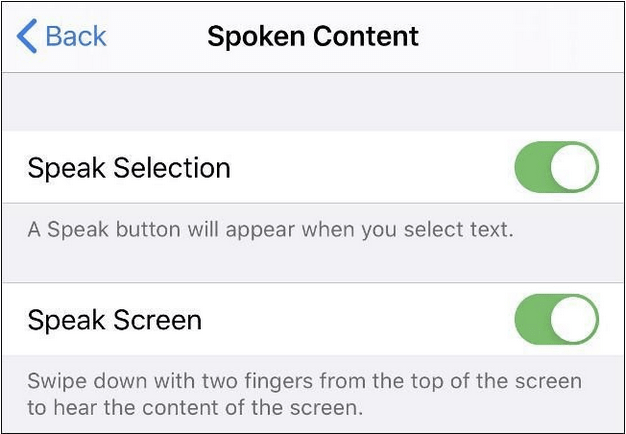
"Puhuttu sisältö" tarjoaa kaksi vaihtoehtoa, joista yhden voit saada iPhonen lukemaan koko näytöllä näkyvän sisällön ja toisissa, joissa se vain kertoo valitun tekstin.
"Puhu näyttö" -vaihtoehdon ottaminen käyttöön antaa laitteesi lukea koko näytöllä näkyvän tekstin, kun pyyhkäiset alaspäin näyttöä ylhäältä kahdella sormella.
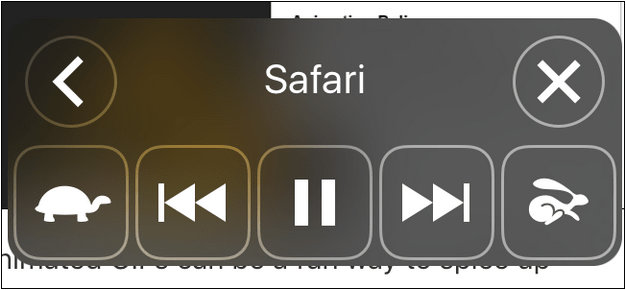
Voit lukea valikoivaa tekstiä ottamalla käyttöön "Puhu valinta" -vaihtoehdon, joka tuo esiin "Puhu" -painikkeen, kun valitset tekstin.
Johtopäätös
Jos olet innokas lukija, joka pitää mieluummin lukemisesta kuin pelaamisesta tai tekstaamisesta ystävien kanssa, tästä artikkelista on varmasti apua. Tämä päättelee oppaamme iPhonen tekstin tekemisestä luettavammaksi ja ymmärrettävämmäksi.
Ota kaikki irti näistä hakkeista saadaksesi miellyttävän lukukokemuksen!
Tutustu Windows 10:n 10 suosituimpaan pikanäppäimeen ja siihen, miten voit hyödyntää niitä tehokkaasti töissä, koulussa ja muissa asioissa.
Opas BitLockerin käyttöön, Windows 10:n tehokkaaseen salausominaisuuteen. Ota BitLocker käyttöön ja suojaa tiedostosi helposti.
Opas Microsoft Edge -selaushistorian tarkastelemiseen ja poistamiseen Windows 10:ssä. Saat hyödyllisiä vinkkejä ja ohjeita.
Katso, kuinka voit pitää salasanasi Microsoft Edgessä hallinnassa ja estää selainta tallentamasta tulevia salasanoja.
Kuinka eristää tekstin muotoilua Discordissa? Tässä on opas, joka kertoo, kuinka Discord-teksti värjätään, lihavoidaan, kursivoitu ja yliviivataan.
Tässä viestissä käsittelemme yksityiskohtaisen oppaan, joka auttaa sinua selvittämään "Mikä tietokone minulla on?" ja niiden tärkeimmät tekniset tiedot sekä mallin nimen.
Palauta viimeinen istunto helposti Microsoft Edgessä, Google Chromessa, Mozilla Firefoxissa ja Internet Explorerissa. Tämä temppu on kätevä, kun suljet vahingossa minkä tahansa välilehden selaimessa.
Jos haluat saada Boogie Down Emoten Fortnitessa ilmaiseksi, sinun on otettava käyttöön ylimääräinen suojakerros, eli 2F-todennus. Lue tämä saadaksesi tietää, miten se tehdään!
Windows 10 tarjoaa useita mukautusvaihtoehtoja hiirelle, joten voit joustaa, miten kohdistin toimii. Tässä oppaassa opastamme sinut läpi käytettävissä olevat asetukset ja niiden vaikutuksen.
Saatko "Toiminto estetty Instagramissa" -virheen? Katso tämä vaihe vaiheelta opas poistaaksesi tämän toiminnon, joka on estetty Instagramissa muutamalla yksinkertaisella temppulla!







